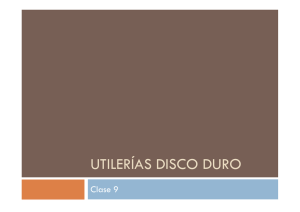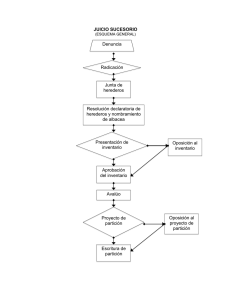SISTEMAS DE ARCHIVOS
Anuncio
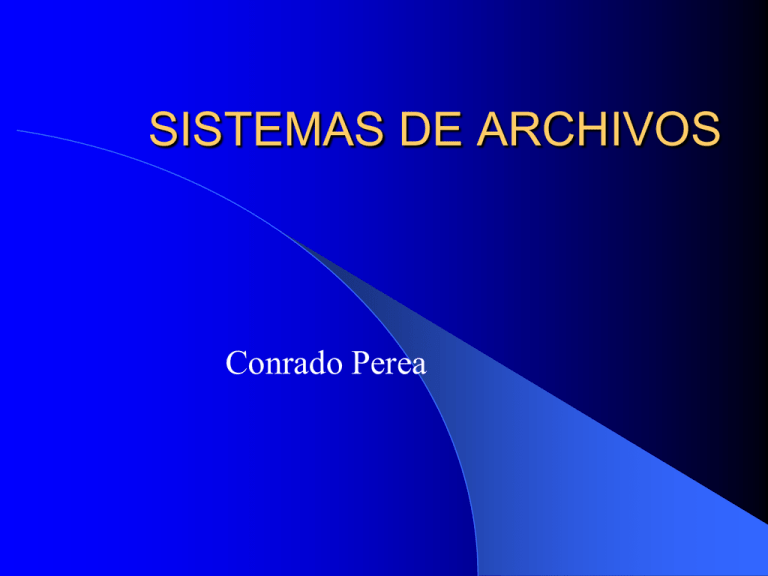
SISTEMAS DE ARCHIVOS Conrado Perea SISTEMAS DE ARCHIVOS Cuando adquirimos un HDD, esta vació, sin particiones ni formato. Un sistema de archivos consiste en una estructura lógica y las rutinas software que se utilizan para acceder a la información que ésta almacenada en un disco duro. Cada sistema operativo utiliza una forma determinada de organizar la información, que depende básicamente del hardware y de la plataforma a la que vaya destinado el sistema operativo. SISTEMAS DE ARCHIVOS También es una parte definida como lista de punteros enlazados a clústeres, su función es la de mantener la localización física de los ficheros almacenados en el disco. Cada vez que el O.S. Precisa escribir en una zona del disco, no lo hace indicando el sector sino que identifica la posición del cluster. FAT DE 12 Y 16 bits File Allocation Table, tabla de ubicación de archivos, organiza varios sectores en clusters (unidades mínimas de asignación de espacio de disco), cada uno de ellos de un tamaño de 12 o 16 bits. FAT 16 es capaz de direccionar hasta 65.526 clusters. FAT DE 12 Y 16 bits Un cluster puede ser de hasta 32 Kb, lo que permite una partición máxima de 2 GB (2048 MB), el problema es que un archivo por muy pequeño que sea ocupara los 32 Kb, con lo que se produce un desperdicio de espacio. FAT DE 12 Y 16 bits TAMAÑO DE PARTICION 2 GB TAMAÑO DE CLUSTER 32 KB 1GB 16 KB 512 MB 8 KB 256 MB 4 KB 128 MB 2 KB FAT DE 32 bits FAT32 Windows 95, fue la primera versión del sistema operativo Microsoft Windows en soportar una FAT de 32 bits. Puede direccionar hasta 228 cluster, lo que permite particiones de hasta 8 GB, con cluster de tan solo 4 KB, con un tamaño de cluster máximo, se puede direccionar hasta 2 terabytes (2048 GB) FAT 32 TAMAÑO DE PARTICION 512 A 8191 MB TAMAÑO DE CLUSTER 4 KB 8191 A 16383 MB 8 KB 16383 MB A 32767 MB 16 KB 32767 O MAYOR 32 KB NTFS New Technology File System Sistema de archivos NT, es el sistema de archivos tomado de UNIX y adaptado a los sistemas de Microsoft. Incompatible con FAT. Es un sistema de archivos más robusto, con funciones avanzadas. NTFS Compresión de archivos. Control absoluto de permisos y atributos de archivos. RAID. El gran inconveniente es la incompatibilidad general con casi todos los demás sistemas de archivos. NTFS Es un sistema de archivos recuperables, ya que mantienen un registro de las transacciones que se llevan a cabo. NTFS TAMAÑO DE PARTICION 0 A 512 MB TAMAÑO DE CLUSTER 0,5 KB 512 MB A 1024 MB 1 KB 1025 MB A 2048 MB 2 KB 2049 O MAYORES 4 KB EXT2fs Sistema nativo de Linux (actualmente ext3fs). Surgió para proporcionar al O.S. Linux el mejor sistema de archivos posible, con las capacidades de un UNIX comercial y otras avanzadas, además de buenos rendimientos y estabilidad LA ESTRUCTURA LÓGICA DE UN DISCO DURO MBR ( registro maestro de arranque, cilindro 0, cabeza 0 sector 1) cada vez que la BIOS de la placa base busca el arranque de algún sistema operativo en el HDD, busca en el sector de arranque si existe el código de arranque de algún sistema operativo. MBR contiene las siguientes estructuras MBR Tabla Maestra de Particiones, o tabla de particiones, pequeña tabla que contiene las descripciones de las particiones que contiene el HDD ( máx. 4, primarias) Código Maestro de Arranque, programa inicial que la BIOS carga cuando ejecuta el proceso de arranque Uno de los primeros objetivos de los virus informáticos PARTICIONAMIENTO DE UN HDD Primero Particionado ( dividir el HDD en trozos) y después serán preparados para su uso como almacenamiento de información Particiones primarias (max4) o volúmenes, aquí se instalan los sistemas operativos Particiones extendidas, para el almacenamiento de datos, pero para utilizarla dentro de esta partición hay que crear particiones lógicas (max24) y cada unidad lógica una vez formateada tendrá una letra PARTICION DE DOS Cada partición de HDD, tiene su propio sector de arranque del volumen. Cada sector de arranque del volumen contiene los siguientes elementos – Bloque de parámetros del disco (bloque de parámetros del medio) es una tabla de datos que contiene la información especifica sobre el volumen como su etiqueta y sus especificaciones: tamaño, número de sectores que comprende. PARTICIONES DE DOS – Código de arranque del volumen (código maestro de arranque) . Este es un código especifico para el sistema operativo que hace uso de ese volumen y que se usa para el proceso de carga del sistema operativo . Es el código invocado por el código de arranque del MBR. PARTICIONES DE DOS El sector de arranque del volumen, se crea cada vez que hacemos un formateo del disco duro. FDISK Introducimos el disco de inicio de windows98 o Windows Milenium y reiniciamos el PC con él, seleccionando la opción sin compatibilidad con cd rom. Una vez estemos ya en "A:\ " , escribimos fdisk y nos saldrá esta pantalla FDISK Si nuestro disco en mayor de 2 GB, aceptaremos la compatibilidad con discos grandes, o sea, usar FAT32. Si seleccionamos N sólo podremos crear particiones FAT16, que tienen un tamaño máximo de 2 GB. por tanto contestamos que Si , " S ", y entramos en esta pantalla principal de FDISK Vamos a crear una partición , seleccionamos la opción "crear una partición o unidad lógica de dos" para lo cual seleccionamos el numero 1 y damos a intro. Y nos mostrara esta otra imagen Como es la primera que creamos, la haremos primaria , en ella estarán los archivos de arranque, por ello seleccionamos nuevamente el numero 1 (Crear una partición primaria de dos), y nos pasará a esta otra pantalla Aquí decidiremos si la partición primaria ocupara todo el disco, es decir solo queremos una partición seleccionaremos " S ", en cambio si queremos hacer más particiones, seleccionaremos " N ". Hemos seleccionado crear mas particiones después , ( es decir "N"), nos mostrara esta pantalla, donde deberemos indicarle el tamaño que queremos que ocupe esa partición primaria, bien en megas o en porcentaje de disco a ocupar CREAR UNA PARTICIÓN PRIMARIA DE DOS Unidad actual de disco duro: 1 ESPACIO TOTAL EN DISCO: 5000 MB (1MB=1048576Bytes) Máximo espacio disponible para la partición: 5000MB (100%) Escriba el tamaño de la partición en MB o porcentaje de espacio en disco (%) crear una partición primaria de DOS................. : [ 3000] Presione ESC para volver a las opciones de FDISK Con esto hemos creado una partición primaria. Ahora activamos la partición primaria accediendo desde la opción 2 y seleccionando la unidad C (primaria). A continuación y nuevamente desde la pantalla inicial de fdisk , vamos a crear una extendida con el resto de espacio que nos queda en el disco duro Para ello comenzamos como antes seleccionando la opción 1 Y dentro de esta seleccionamos ahora la opción 2 . Crear una partición extendida de dos, con lo que nos saldrá esta imagen. CREAR UNA PARTICION EXTENDIDA DE DOS Unidad actual de disco: 1 Partición Estado Tipo Etiqueta Vol. MB Sistema Uso C:1 PRI DOS 3000 60% Espacio total en disco: 5000MB (1MB=1048576Bytes) Máximo espacio disponible para la partición: 2000MB (40%) Escriba el tamaño de la partición en MB o porcentaje de espacio en disco(%) crear una partición extendida de dos................... : [2000MB] Presione ESC para volver a las opciones de FDISK CREAR UNA PARTICION EXTENDIDA DE DOS Unidad actual de disco: 1 Partición Estado Tipo Etiqueta Vol. MB Sistema Uso C:1 PRI DOS 3000 60% Espacio total en disco: 5000MB (1MB=1048576Bytes) Máximo espacio disponible para la partición: 2000MB (40%) Escriba el tamaño de la partición en MB o porcentaje de espacio en disco(%) crear una partición extendida de dos................... : [2000MB] Presione ESC para volver a las opciones de FDISK CREAR UNIDADES LOGICAS EN LA PARTICION EXTENDIDA DE DOS No se han definido unidades lógicas Tamaño de la partición extendida de DOS: 2000 MB (1MB=1048576Bytes) El máximo espacio disponible para la unidad lógica es de 2000 MB (100%) Escriba el tamaño de la unidad o el porcentaje de espacio (%)....[ 2000] Presione ESC para volver a las opciones de FDISK Tras estos pasos nuestro disco duro ya cuenta con dos particiones, una primaria y otra extendida. Solo nos queda reiniciar. Ahora volvemos nuevamente a arrancar sin sacar el disco de inicio y sin compatibilidad con cd rom, y formateamos la partición primaria con el comando format c:, y posteriormente reiniciamos y volvemos a arrancar con disco de inicio para formatear la partición extendida con el comando format d: Fdisk/mbr borramos el master boot record FORMATEO DE UN HDD Todo disco duro para ser utilizado debe de ser formateado Format c:/q formateo rápido, elimina la información de la tabla de asignación de archivos. Format c:/u formateo incondicional ( no se puede reconstruir la información Format c:/c marca los sectores defectuosos y nos informa si encuentra algún sector defectuoso Format c:/q/c